Razširitev sistema Windows z Microsoft PowerToys
Windows / / January 05, 2021
Program vam bo omogočil natančno nastavitev položaja in velikosti oken, naučil vas bo uporabljati bližnjične tipke za Windows in poenostavil delo z datotekami.
Microsoftov komplet orodij PowerToys obstaja že od operacijskega sistema Windows 95, vendar le malo ljudi ve zanj.
Medtem te "igrače" ponujajo veliko zanimivih orodij za Windows 10. PowerToys vam na primer omogoča hitro razvrščanje programskih oken na monitorju glede na vnaprej ustvarjene predloge, preimenovanje datotek v velikem obsegu ali celo spreminjanje velikosti fotografij neposredno iz okna Explorerja.
Če želite namestiti PowerToys, prenesite in zaženite datoteko MSI iz strani za prenos. Tu so triki, ki jih lahko storite po namestitvi tega paketa.
Razvrščanje oken po predlogah

Pritisnite Win + `in pred vami se odpre urejevalnik predloge postavitve oken. Obstajajo vnaprej nameščene Microsoftove predloge, poleg tega pa lahko ustvarite svojo in kakršno koli zapletenost.
Izberite zahtevano predlogo in kliknite Uporabi. Nato primite okno, medtem ko držite tipko Shift in ga povlecite na želeni del namizja. Okno bo samo zavzelo želeni položaj. To je veliko boljše kot ročno vlečenje meja.
Predogled datotek MD in SVG

Če si zapisujete v Oblika označevanja, lahko vas moti, da jih File Explorer v podoknu za predogled prikaže kot navadno neoblikovano besedilo.
Pri PowerToys so vaše opombe videti tako, kot bi morale - s podnaslovi, povezavami, krepkim in ležečim besedilom, seznami in citati.
Poleg tega se bo Explorer naučil pravilnega prikaza datotek SVG, kar je pomembno za oblikovalce in umetnike.
Skupinsko spreminjanje velikosti fotografij
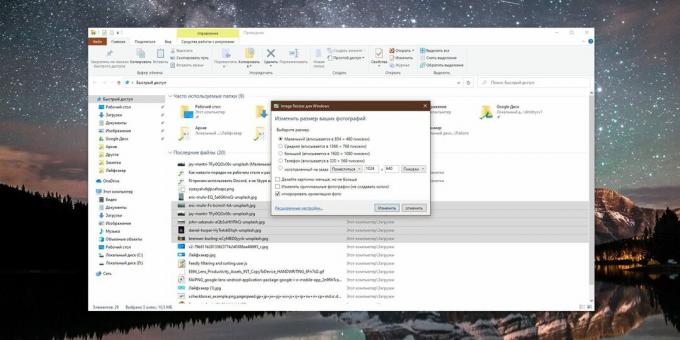
Preden ste morali slike spremeniti, ste jih morali odpreti v urejevalniki fotografij ali naložite v specializirane storitve. Zdaj lahko to storite kar v Raziskovalcu.
Izberite želene datoteke v mapi, z desno miškino tipko kliknite nanje in kliknite "Spremeni velikost slik". V predlogi izberite ustrezno velikost ali jo vnesite ročno in kliknite »Spremeni«.
Preimenovanje datotek v velikem obsegu
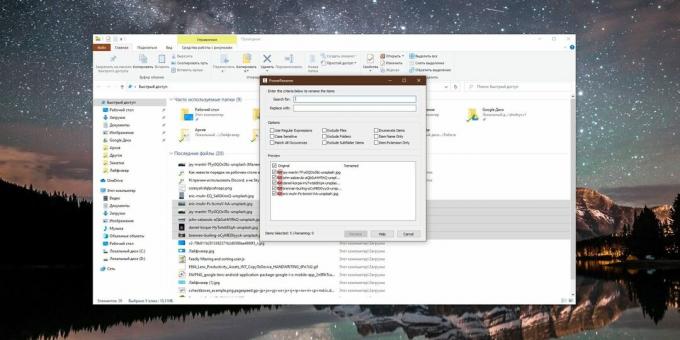
Zdaj je možnost spreminjanja imen celotnega nabora datotek hkrati na voljo v vsakem samozavestnem upravitelju - Finderju v macOS, Mautilus in Thunar v Linuxu. Toda "Explorer" je prikrajšan za to uporabno funkcijo - v imena datotek lahko čim bolj doda številke.
PowerToys znatno razširi nabor funkcij "Explorerja", kar vam omogoča iskanje in zamenjavo določenih fragmentov imena, uporabite regularne izraze, spremenite končnice datotek in preimenujte celotne mape z vsemi vsebino.
Namig za bližnjične tipke

Windows 10 ima ogromno bližnjic na tipkovnici, ki uporabljajo določeno tipko Win. Z njegovo pomočjo lahko razvrsti okna, odprite File Explorer, meni Start itd.
Če si želite hitro ogledati seznam funkcij, pritisnite in držite tipko Win in PowerToys prikaže najbolj uporabne bližnjice na tipkovnici zanjo.
Iščite med odprtimi okni
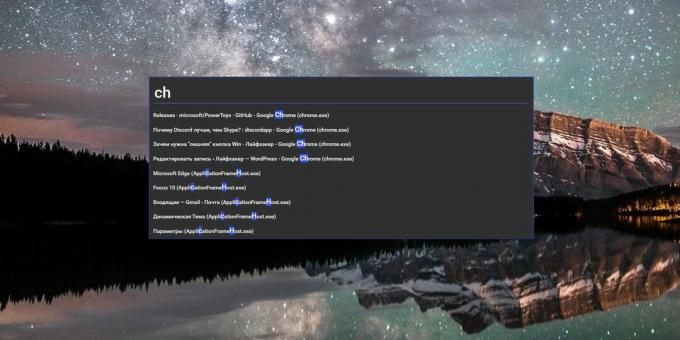
Ali imate na zaslonu toliko programov, da ste že zmedeni nad njimi? Ni vam treba strniti vseh in iskati enega po enega v opravilni vrstici. Namesto tega pritisnite Ctrl + Win in PowerToys bo na zaslonu prikazal iskalno vrstico.
Začnite vanj vnašati ime programa, ki ga želite spraviti spredaj, in takoj ga boste našli.
Za podrobnejše razumevanje nastavitev PowerToys preprosto odprite program v meniju Start. Vse možnosti bodo zgoščene v enem oknu.
Preberite tudi🧐
- Najboljša orodja za množično preimenovanje datotek v sistemih Windows, macOS in Linux
- Kaj storiti, če se računalnik z operacijskim sistemom Windows upočasni
- Zakaj bo Windows 10X najpomembnejša Microsoftova posodobitev operacijskega sistema

